電腦怎么安裝雙系統?Win11 和 Win7雙系統安裝圖文教程
Windows 11 的要求是什么?
· CPU:1GHz以上,2核以上,兼容64位處理器
· 內存:4GB或更多
· 存儲空間:64GB 以上
· 固件:UEFI,支持安全啟動
· TPM:可信平臺模塊 2.0
· 顯卡:DirectX 12 兼容 WDDM 2.0 驅動程序
· 顯示器:720p 9寸顯示器
Windows 11 的要求早已為人所知,許多用戶并不滿意,因為 Windows 11 需要 TPM 才能工作。
他們中的許多人報告收到同樣的錯誤,說這臺電腦無法運行 Windows 11,因為他們沒有安裝 TPM 芯片。請務必查看我們的TPM 和 Windows 11指南以獲取更多信息。
此外,您必須驗證您的 CPU 是否受 Windows 11 支持,因為某些較舊的處理器不適用于 Windows 11。
如何雙啟動 Windows 11 和 Windows 7?
一.在Windows 11之后安裝Windows 7
在您的 PC 上創建 Windows 7 分區
1. 按Windows+ 鍵X并從列表中選擇磁盤管理。
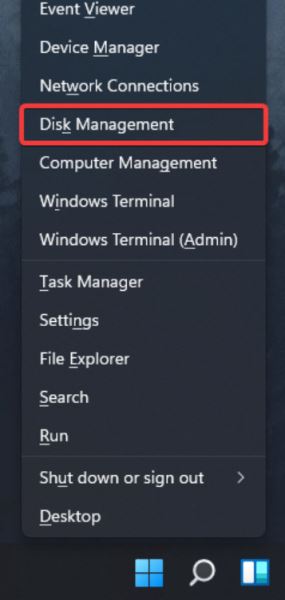
2. 選擇有一些額外空間的分區。您需要一個至少有 20GB 可用存儲空間的分區,但更多的空間不會受到影響。
3. 右鍵單擊所需的分區并選擇Shrink Volume。
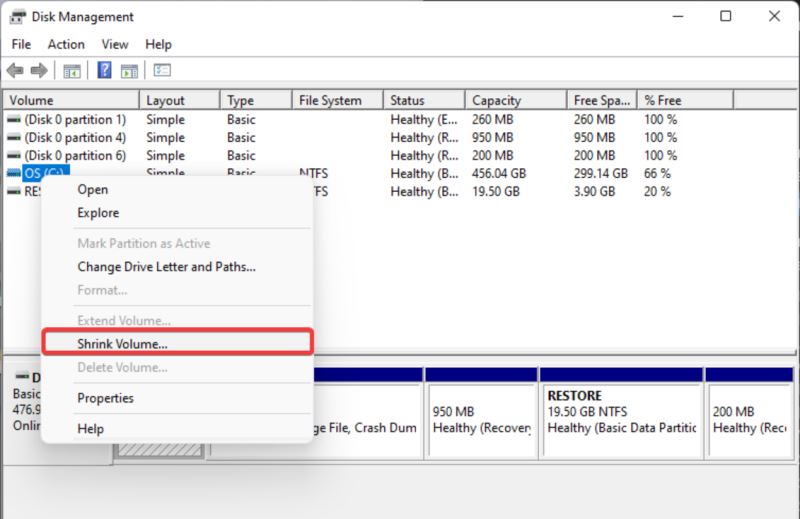
4. 在輸入要收縮的空間量(以 MB 為單位)中,輸入至少20000。
5. 現在單擊收縮按鈕。
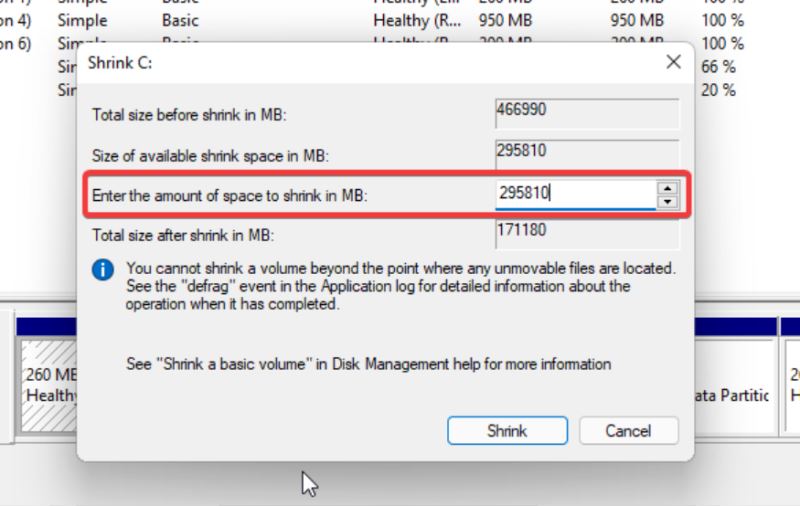
6. 未分配的空間現在將出現在磁盤管理器中。右鍵單擊它并選擇New Simple Volume。
7. 將簡單卷大小(以 MB為單位)設置為您可以使用的最大值。現在單擊下一步。
8. 然后,為新分區設置標簽和驅動器號。
9. 完成后,單擊Finish。
上一頁12 3 4 下一頁 閱讀全文
相關文章:
1. OS X 自定義應用快捷鍵和Sketch自定義快捷鍵的方法分享2. Win11Beta預覽版22621.1180和22623.1180發布 附KB5022363內容匯總3. Win10的幫助和支持在哪里?Win10啟動“幫助和支持”的方法4. 老電腦安裝Win11教程圖解 老電腦Win11系統安裝教程5. 如何雙啟動Win11和Linux系統?Win11 和 Linux雙系統安裝教程6. Win11怎么開啟SNMP服務?Win11如何開配置SNMP服務?7. Win11系統搜索不到藍牙耳機怎么辦?Win11搜索不到藍牙耳機解決方法8. win11藍屏開不了機解決方法9. Win8系統怎么查看和修改路由器DNS設置?10. Win11以前驅動能用嗎 Win11以前驅動能否用詳細介紹
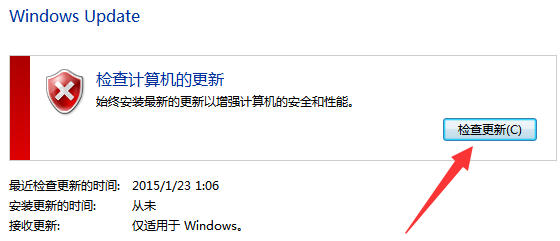
 網公網安備
網公網安備